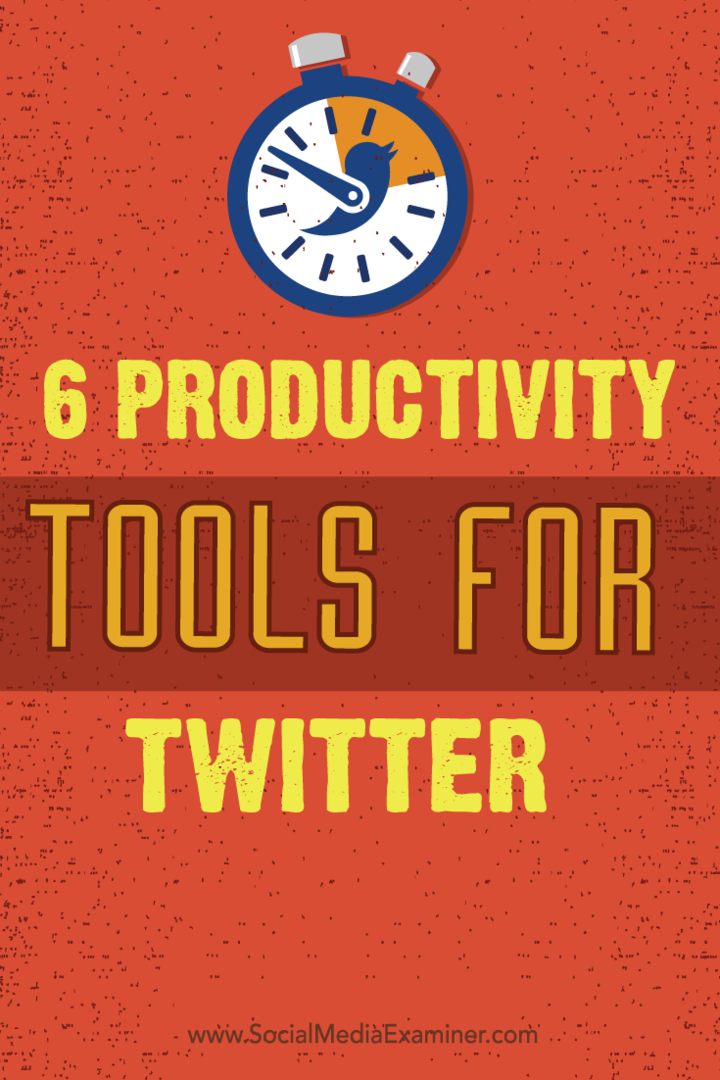6 nástrojů produktivity pro Twitter: zkoušející sociálních médií
Nástroje Twitteru Cvrlikání / / September 26, 2020
 Snažíte se držet krok se svými aktivitami na Twitteru?
Snažíte se držet krok se svými aktivitami na Twitteru?
Hledáte způsob, jak zefektivnit svůj marketing na Twitteru?
Správné nástroje produktivity vám pomohou efektivněji spravovat váš marketing na Twitteru a uvolní vám čas na další úkoly.
V tomto článku budete objevte šest nástrojů a technik, které zvýší vaši produktivitu na Twitteru.
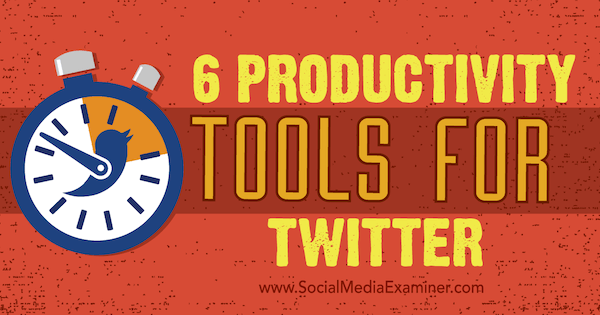
Poslechněte si tento článek:
Kde se přihlásit k odběru: Apple Podcast | Podcasty Google | Spotify | RSS
Na konec článku přejděte na odkazy na důležité zdroje zmíněné v této epizodě.
# 1: Správa zpráv na Twitteru pomocí AgoraPulse
Udržet si přehled o svých zmínkách a zprávách na Twitteru může každý den trvat obrovské množství času. Podle výzkum od Brandwatch, maloobchodní značky obdrží na Twitteru v průměru 821 zmínek denně, ale dokáží reagovat pouze na 40 z nich.
Můžete toho dosáhnout lépe pomocí nástroje pro správu sociálních médií, jako je AgoraPulse.
Umožňuje vám to zobraz své zmínky, přímé zprávya sledování upozornění v sociální schránce, abyste mohli reagovat stejně jako e-mailem
Sociální doručená pošta pro váš účet Twitter je rozdělena na kartu Doručená pošta pro vaše příchozí zmínky a zprávy a kartu Monitorování pro retweety a vyhledávací dotazy.
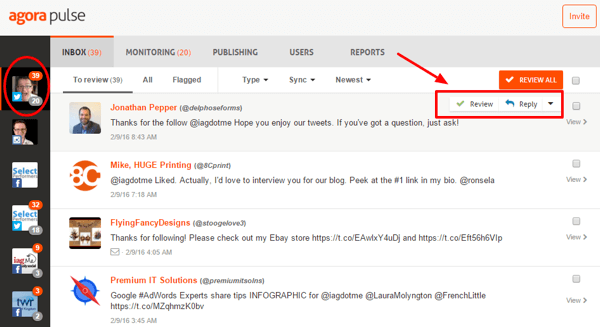
Kdykoli odpovíte nebo zkontrolujete zprávu, je zvýrazněna a archivována. Tato funkce je zvláště užitečná pro archivovat přímé zprávy s nízkou hodnotou nebo nevyžádanou poštou.
Obdrželi jste někdy některou z automatizovaných přímých zpráv „děkuji, že jste mě sledovali“ nebo něco podobného? S filtrem Přímé zprávy můžete rychle vybrat všechny přímé zprávy, které nepotřebují odpověď, a zkontrolovat je najednou, což je velká úspora času.

Jakmile zkontrolujete nebo odpovíte na všechny své zmínky, získáte ten krásný pocit nulové schránky.
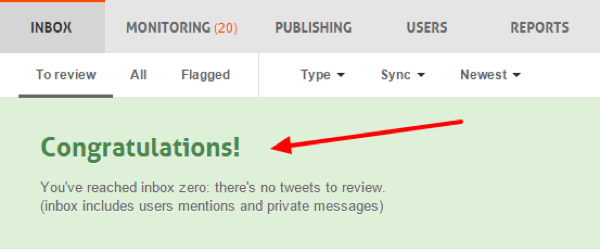
Přejděte na kartu Monitorování a zobrazte všechny své retweety a vyhledávání. Tato karta je pro méně naléhavé zprávy, zatímco Doručená pošta se zaměřuje na ty nejzávažnější zprávy.
Vyberte filtr Typ, aby se zobrazily pouze vaše nedávné vyhledávání nebo retweety. Pak můžete odpovídat na ně jednotlivě nebo jim dávat lajky, nebo pokud není třeba podniknout žádné kroky, prostřednictvím hromadné kontroly.
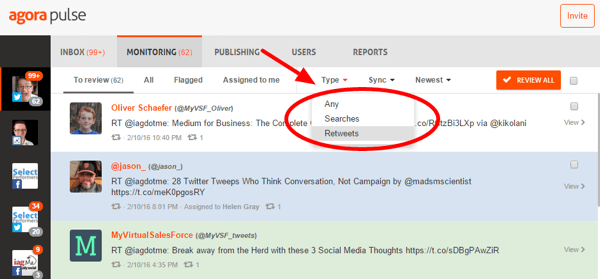
Pokud pracujete s týmem nebo máte virtuálního asistenta, můžete přiřadit jednotlivé zprávy členům týmu. Udělat to tak, zobrazit zprávu, kliknout na tlačítko Přiřadit a vybrat příslušného člena týmu. Můžete snadno podívejte se, které zprávy byly přiřazeny kterým členům týmu.
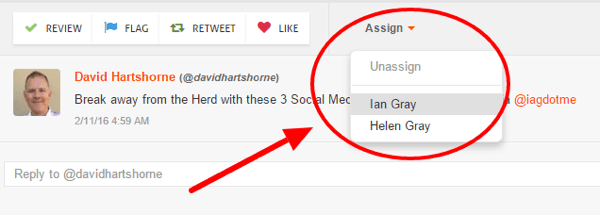
Pokud máte tým sociálních médií, je použití nástroje pro správu sociálních médií důležité z bezpečnostního hlediska. S AgoraPulse budete získejte plnou kontrolu nad členy svého týmu a vyhněte se sdílení hesla na Twitteru.
Každý den si vyhrazujte dva nebo tři pevné časy, abyste se mohli věnovat svému Zapojení na Twitteru. Ujistěte se, že máte čas na tato sezení (například 10–15 minut), abyste se mohli zbytek dne věnovat jiným oblastem svého podnikání.
AgoraPulse se také integruje s Facebookem a Instagramem a nabízí funkce zpráv a publikování.
# 2: Automatizace sdílení obsahu blogu s missinglettr
Když přidáte článek na svůj blog, kolikrát jej sdílíte na Twitteru? Je neobvyklé, že lidé při publikování blogového obsahu posílají jen jeden tweet.
Pokud chceš maximalizovat angažovanost potenciál pro vaše příspěvky na blogu, použijte nástroj jako chybílettr na připravte pro ně odkapávací marketingovou kampaň. Umožňuje vám to každý rok pravidelně zveřejňujte každý jednotlivý článek prostřednictvím Twitteru.
Začít, nastavte si bezplatný účet a připojte RSS kanál svého blogu. Jakmile to uděláte, missinglettr začne kontrolovat nové příspěvky na blogu. Když zjistí nový článek, analyzuje obsah a vytvoří pro tento článek marketingovou kampaň na Twitteru.
Kampaň se skládá z řady tweetů odkazujících na článek a může obsahovat shrnutí, citace, obrázky a výzvu k akci. missinglettr vás upozorní, až bude kampaň připravena, abyste ji mohli zkontrolovat.
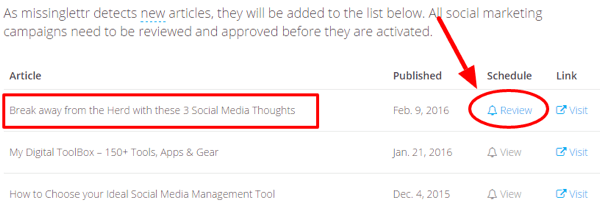
Kliknutím na odkaz Zkontrolovat zkontrolujete plán kampaně pro článek. V horní části obrazovky uvidíte zobrazit počet návrhů tweetů; obrázky vytvořené, nalezené nebo extrahované; hashtag návrhy; a počet blokovaných slov.
Podívejte se na návrhy hashtagů, abyste se ujistili, že budou pro váš článek fungovat dobře. Můžeš podle potřeby je můžete přidávat, mazat a měnit pořadí.
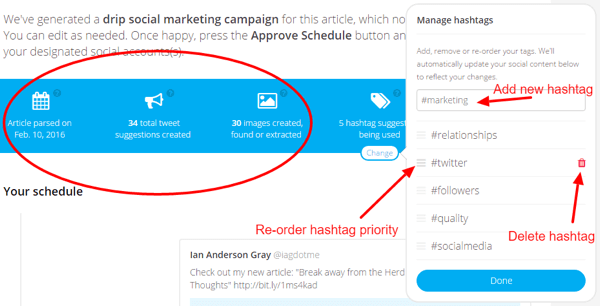
Další, projděte si navrhované tweety a schvalte je, upravte nebo smažte. Pokud se vám některý z navrhovaných tweetů nelíbí, obnovte text nebo obrázek a chybějícílettr vygeneruje další návrh.
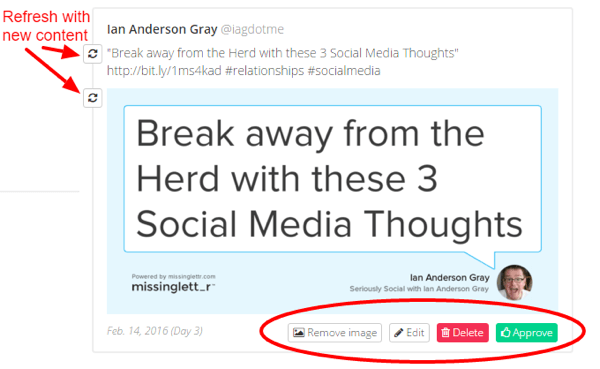
Jakmile zkontrolujete a přijmete tweety pro kampaň, chybějícílettr je naplánuje v průběhu příštího roku. Můžeš zobrazit všechny nadcházející tweety v plánu.
Typy navrhovaných tweetů se budou lišit podle vašeho článku, ale budou zahrnovat některé z následujících:
- „Podívejte se na můj nový článek,“ který je zveřejněn bezprostředně po schválení kampaně
- Citát z části článku, který je zveřejněn o tři dny později
- "Pokud jste to zmeškali, tady je článek, který jsem zveřejnil minulý týden," což je tweet s připomenutím zveřejněný následující týden
- Různé citáty, obrázky a úryvky zveřejněné v průběhu roku
- „Před rokem jsem publikoval,“ který je zveřejněn k prvnímu výročí vašeho článku
missinglettr má k dispozici placené i bezplatné plány.
# 3: Objevte zmínky o chybějících webových stránkách pomocí IFTTT
Twitter dělá skvělou práci, když vám dá vědět, když vás někdo zmíní ve tweetu. Neoznámí vás však, když někdo zmíní váš web, aniž by uvedl vaše uživatelské jméno pro Twitter. Možná vás překvapí, kolik skrytých zmínek máte!
Zde je návod najít chybějící zmínky o webu pomocí služby Twitter Search a IFTTT.
Proveďte vyhledávání na Twitteru
V Hledání na Twitteru box, zadejte svou webovou adresu (včetně https: // nebo https://), následuje mezera, pomlčka (-) a vaše uživatelské jméno na Twitteru. Například pro Social Media Examiner byste zadali: http: //[chráněno e-mailem]/ -smexaminer.
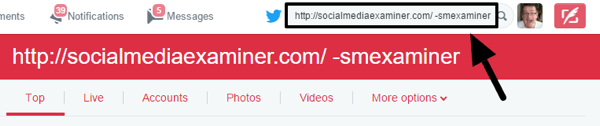
Když před slovo přidáte pomlčku, je toto slovo z vyhledávání vyloučeno. V takovém případě vylučujete své uživatelské jméno pro Twitter, takže výsledky neobsahují zmínky ani odpovědi. Nemá smysl zahrnout zmínky do vyhledávání, protože jste o nich již byli informováni v Oznámení.
Po vás spusťte vyhledávání, vy budete zobrazit tweety, které odkazují na váš web, ale nezmiňují popis vaší společnosti na Twitteru.
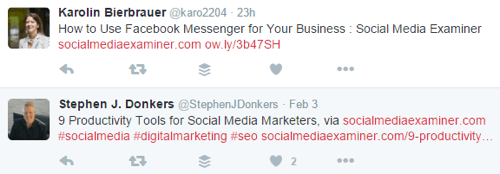
Nyní víte, co lidé na vašem webu tweetují, a vy můžete začněte komunikovat s uživateli a generovat potenciální zákazníky a příležitosti k budování vztahů.
Nastavte e-mailové oznámení
Ruční vyhledávání chybějících zmínek na webu každý den na Twitteru může být časově náročné. S IFTTT můžete nastavit a recept takže budete automaticky dostávat e-mailové upozornění, když někdo tweetne odkaz na váš web.
Začít, nastavit zdarma IFTTT účet. Pak klikněte na Moje recepty a poté na tlačítko Vytvořit recept.
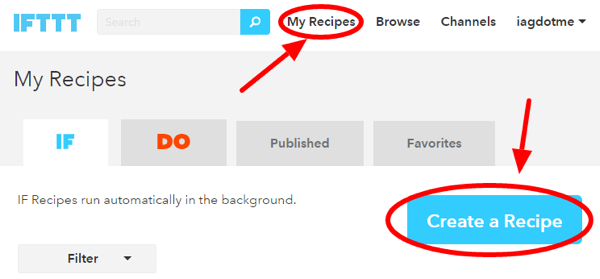
Nejprve vytvoříte spouštěč, což je situace, kdy na Twitteru bude nový výsledek vyhledávání vašeho webu zmíněn. Udělat toto, klikněte na tento odkaz.
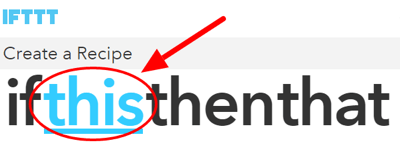
Pak zvolte Twitter jako spouštěcí kanál. Začněte psát Twitter do vyhledávacího pole a klikněte na ikonu Twitter, jakmile se objeví.
Na další stránce spoušť vyberte možnost Nový Tweet z vyhledávání.
Nyní je čas použít vyhledávací dotaz na Twitteru, který jste použili výše: Zadejte adresu URL svého webu, mezeru, pomlčku a poté své uživatelské jméno pro Twitter. Až skončíte, klikněte na tlačítko Vytvořit Trigger.
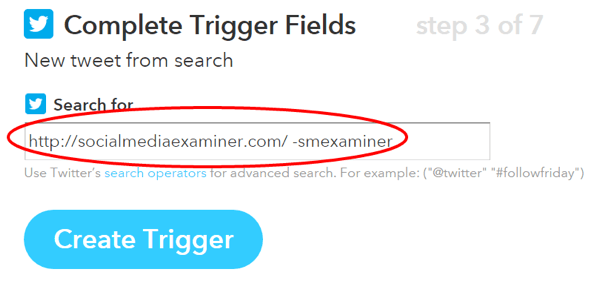
Dalším krokem je vytvořte akci pro recept. Toto je část receptu, který vám pošle e-mail. Klikněte na tento odkaz v textu „If This Then That“.
Vyberte E-mail pro akční kanál tak, že do vyhledávacího pole napíšete „mail“ a poté kliknete na ikonu E-mail.
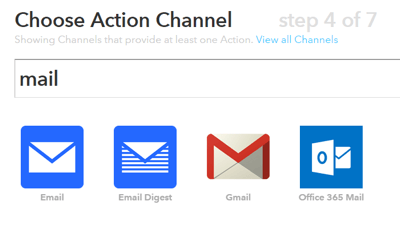
Na další obrazovce pro akci vyberte Odeslat e-mail.
Nyní budete napište e-mail, který se spustí, když někdo na twitter odkazuje na váš web. Můžeš vyberte text pro předmět a tělo e-mailu. Určitě uveďte uživatelské jméno autora tweetu, text tweetu a odkaz na samotný tweet (abyste mohli kliknout na tento odkaz a odpovědět).
Chcete-li přidat tyto informace, klikněte na ikonu modré baňky napravo od každého pole. Zde je příklad.
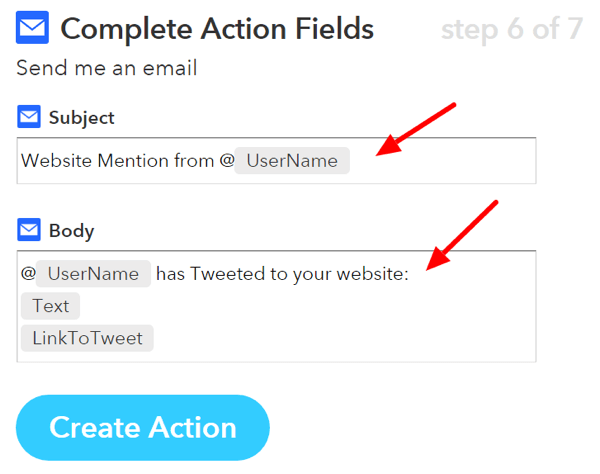
Až skončíte, klikněte na Vytvořit akci. Další obrazovka ukazuje váš hotový recept. Jakmile jste klikněte na Vytvořit recept, vaše výstražná služba je nastavena.
Pokud obdržíte spoustu těchto upozornění, je to dobrý nápad nastavit filtr pro tyto zprávy ve vaší e-mailové aplikaci. Můžeš přesuňte tato upozornění automaticky do speciální složky, aby nezakrývala vaši doručenou poštu. Každý den v nastavenou dobu můžete procházet upozornění na svých webových stránkách a rychle a snadno na ně reagovat.
# 4: Rozvíjejte a spravujte své sledování pomocí ManageFlitter
Jak se vaše komunita na Twitteru rozrůstá, trvá vám více času, než si udržíte přehled. SpravovatFlitter je nástroj, který to usnadňuje spravujte své sledovatele na Twitteru, přátele a seznamy. Pomocí možností Spravovat sledování a Sledovat můžete rychle identifikovat neaktivní účty Twitter a účty, které vás již nenásledují.
Režim napájení ManageFlitter je vyhledávací nástroj na Twitteru s výkonnými filtry. Pomáhá vám to vyhledejte vysoce relevantní a cílené účty, které budete sledovat. Pak můžete sledujte je nebo je přidejte do seznamu na Twitteru. Je pravděpodobné, že vás budou následovat, za předpokladu, že sdílíte vysoce kvalitní a relevantní obsah.
Ačkoli má ManageFlitter slušný bezplatný plán, režim napájení je k dispozici pouze s plánem 12 $ / měsíc pro (nebo obchodním plánem). Placené plány vám umožňují blokovat účty na Twitteru, žádné denní limity pro nesledování, nikdy nesledovat seznamy a integraci se seznamy na Twitteru.
Najděte příslušné účty v režimu napájení
Jakmile se zaregistrujete k placenému účtu, přejděte do režimu napájení a klikněte na Vytvořit filtr.
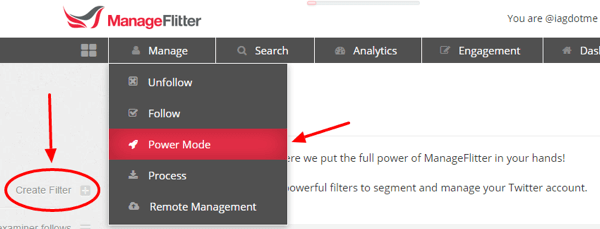
Užitečnou taktikou je podívejte se na účty, které sleduje vlivný uživatel Twitteru ve vašem oboru, nebo se podívejte na účty, které daného uživatele sledují.
Předpokládejme, že chcete analyzovat účty, které sleduje konkrétní uživatel. Jako zdroj dat vyberte uživatele, které nesledujete, a uživatele, kteří vás nesledují. Do pole Sledovat podle zadejte uživatelské jméno účtu a vyberte, kolik účtů chcete prohledat. Výsledky zobrazíte kliknutím na Zobrazit shody.
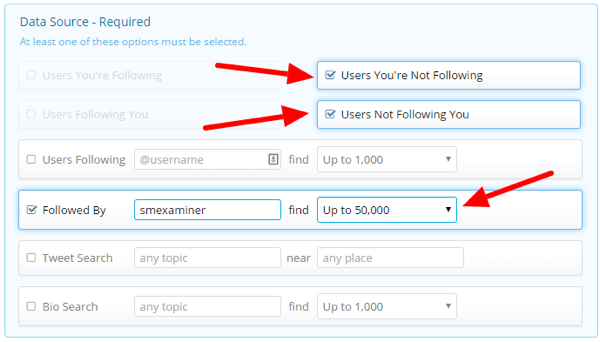
Zúžit výsledky hledání
Jakmile se zobrazí výsledky hledání, můžete ke zúžení výsledků použijte filtry. Zde jsou některé z filtrů, které můžete použít:
Získejte marketingové školení YouTube - online!

Chcete zlepšit své zapojení a prodej na YouTube? Poté se připojte k největšímu a nejlepšímu shromáždění marketingových odborníků YouTube, kteří sdílejí své osvědčené strategie. Dostanete podrobnou živou instrukci zaměřenou na Strategie YouTube, tvorba videa a reklamy YouTube. Staňte se marketingovým hrdinou YouTube pro vaši společnost a klienty při implementaci strategií, které mají ověřené výsledky. Toto je živé online školení od vašich přátel v Social Media Examiner.
KLIKNĚTE ZDE PRO PODROBNOSTI - VÝPRODEJ UKONČÍ 22. ZÁŘÍ!- Aktivní: Na Twitteru je velké množství neaktivních účtů. Tento filtr vrací pouze účty, které za posledních 30 dní tweetovaly alespoň jednou.
- Profilový obrázek: Zobrazit účty, které mají nastavený profilový obrázek.
- Angličtina: Podívejte se na účty, jejichž poslední tweet byl v angličtině.
- Nechráněný: Zobrazit účty, které nejsou soukromé.
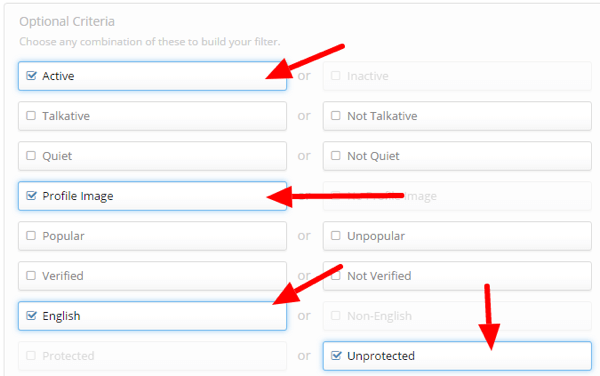
Pokud chceš dále zúžit výsledky, můžete si vybrat několik dalších filtrů:
- Není ve skupině Nikdy nesledovat: Vyloučte účty, které nikdy nechcete sledovat.
- Věk účtu: Vyberte například účty staré alespoň 90 dní.
- Pravděpodobnost spamu: Snižte pravděpodobnost sledování spamových účtů.
- Nikdy jste nesledovali
- Možná urážlivé: Ignorujte účty, které někdy používají vulgární výrazy, což je užitečné, pokud potřebujete být citliví k účtům, které sledujete. Můžete také upravit seznam nevhodných slov na řídicím panelu.
- Uvedené časy: Podívejte se na počet seznamů na Twitteru, do kterých byla osoba přidána. To může být dobrým ukazatelem toho, jak jsou respektováni. Tuto metriku není tak snadné předstírat jako počet sledujících.
- Vliv: ManageFlitter používá algoritmus k určení vlivu uživatelů. Vyberte tento filtr, chcete-li vrátit pouze uživatele, o kterých si ManageFlitter myslí, že jsou vlivný.
Jakmile vytvoříte filtr Power Mode, můžete jej uložit a znovu použít později.
Vyberte účty, které chcete sledovat
Nyní zkontrolujte účty a zjistěte, zda je chcete sledovat. Klikněte na tlačítko Přehled a poté klikněte a přetáhněte přes profilové obrázky Twitteru a hromadně vyberte účty.
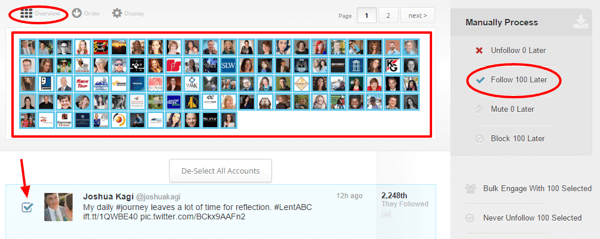
Až budete hotovi, kliknutím na tlačítko Sledovat přidáte tyto účty do fronty procesů.
Pamatujte, že ManageFlitter nebude automaticky sledovat ani zrušit sledování účtů na Twitteru. Někteří lidé jsou zklamáni, když to uslyší. Má to však pádný důvod. Twitter zakazuje automatické sledování a sledování.
Je to dobrý nápad číst Pravidla Twitteru a Automatizační pravidla pro automatické sledování a zrušení sledování být v bezpečí.
Jakmile přidáte účty do své fronty procesů, ManageFlitter usnadňuje jejich sledování. Prostě najeďte kurzorem na horní tlačítko Sledovat a klikněte. Kliknutím na tlačítko Storno odeberete účet z fronty.
Pokud to nechcete dělat sami, může ManageFlitter tyto účty sledovat pomocí možnosti Vzdálená správa. Používají skutečné lidské bytosti, aby za vás klikali, takže nejde o žádnou automatizaci.
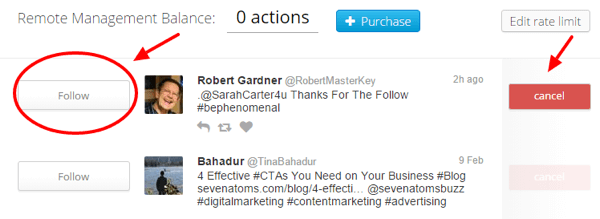
Je důležité, abyste nesledujte příliš mnoho lidí najednou. Twitter má technickou dodržujte limit 1 000 účtů každý den, ale to je skutečně horní hranice. Bude vám lépe sledovat podstatně méně účtů. Je dobré znát toho druhého Omezení Twitteru také. Twitter může pozastavit účty, o nichž se domnívá, že porušují jeho pravidla.
Pravidelně kontrolujte účty, které sledujete
Také budete chtít použijte ManageFlitter ke sledování účtů, které sledujete. Mohl bys proveďte měsíční nebo čtrnáctidenní audit a poté zrušte sledování účtů, které jsou nebo se staly irelevantní, jako jsou neaktivní účty, vysoká hodnota spamu, nenásledují vás zpět a nejsou ve vašem nikdy nesledovaném seznamu.
Ujisti se do seznamu Never Unfollow vložte účty s vysokou hodnotou, které nikdy nechcete zrušit. Svůj účet Twitter s vysokou hodnotou můžete přidat do seznamu Twitter a pomocí tohoto seznamu Twitter aktualizovat seznam Never Unfollow v ManageFlitter.
# 5: Cross-post from Google+ With Friends + Me
Došlo k mnoha změnám Google+ nedávno a stále je to trochu specializovaná sociální síť. Zveřejňování příspěvků na Google+ však má jasné výhody, například rychlé přidání do seznamů vyhledávání Google.
Přátelé + já je nástroj, který vám umožní získejte výhody plynoucí z zveřejňování příspěvků na Google+ a inteligentního křížového zveřejňování příspěvků na vaše další sociální sítě, včetně Twitteru. Transformuje Google+ na nástroj pro plánování sociálních médií.
Když zveřejníte příspěvek na Google+, Friends + Me tento obsah znovu využije a přepošle jej do vašich dalších sítí. Máte možnost zveřejnit hned, po zpoždění nebo podle předem definovaného plánu. Friends + Me přeposílá pouze veřejné příspěvky z vašeho Google+ profilu nebo stránky.
Začít
Začít, vytvořte si účet Friends + Me. Můžete začít s bezplatným plánem. Dále musíte připojte svůj Google+ profil nebo stránku jako svůj zdrojový účet. Zde zveřejníte své aktualizace. Po připojení Google+ připojte Twitter jako jeden ze svých cílových účtů.
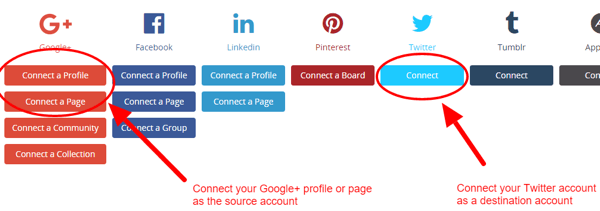
Přejděte do svého cílového účtu na Twitteru a klikněte na Nastavení na řídicím panelu Friends + Me. Nyní máte možnost odkazovat zpět buď na původní příspěvek na Google+, nebo na článek, který jste sdíleli. Pokud chcete zvýšit povědomí a zapojení do svého profilu nebo stránky Google+, kliknutím na Grow se vrátíte k původnímu příspěvku na Google+. Kliknutím na Zrcadlit se připojíte zpět k samotnému sdílenému článku.
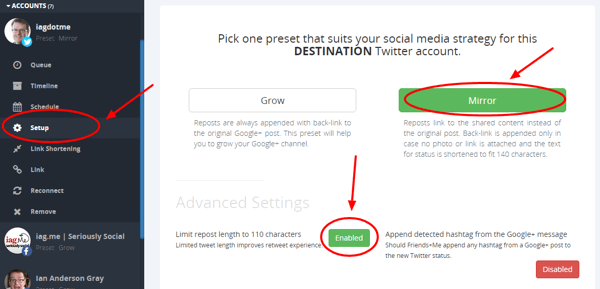
V části Pokročilá nastavení můžete povolte užitečnou funkci, která omezuje délku přeposlaného tweetu na 110 znaků, který poskytuje dostatek prostoru pro vaše uživatelské jméno na Twitteru, když vás lidé přepíšou. Klikněte na tlačítko Zakázánotuto funkci zapnout.
Také budete chtít přejděte do části Směrování přeúčtování a nastavte výchozí cílové účty. Jedná se o sociální sítě, na které Friends + Me vždy přeposílají vaše příspěvky na Google+. Na následujícím obrázku jsem přidal své účty Twitter a LinkedIn.
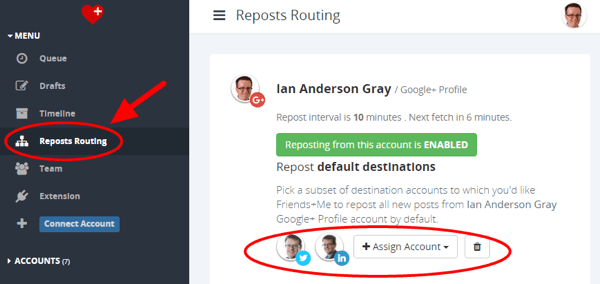
Nyní je dobré jít. Můžeš začněte psát svůj obsah na Google+ nebo sdílejte články a budou znovu odeslány na Twitter.
Převezměte kontrolu pomocí hashtagů
V praxi možná nebudete chtít přeposílat každý veřejný příspěvek na Google+ na svůj účet Twitter. Přidejte do svého příspěvku na Google+ speciální hashtag „no share“ #ns, abyste zabránili Friends + Me v jeho opětovném zveřejňování. Když Friends + Me uvidí příspěvek s tímto hashtagem, bude jej ignorovat.
Pro ještě větší kontrolu můžete nastavit kontrolní hashtagy, které řeknou Friends + Me, do kterých sítí se mají znovu poslat. Například použijte #fb k získání Friends + Me k přeposlání na Facebook a pomocí #tfl k přeposlání na Twitter, Facebook a LinkedIn. Více o kontrolních skupinách hashtagů se dozvíte zde Úvod do Friends + Me.
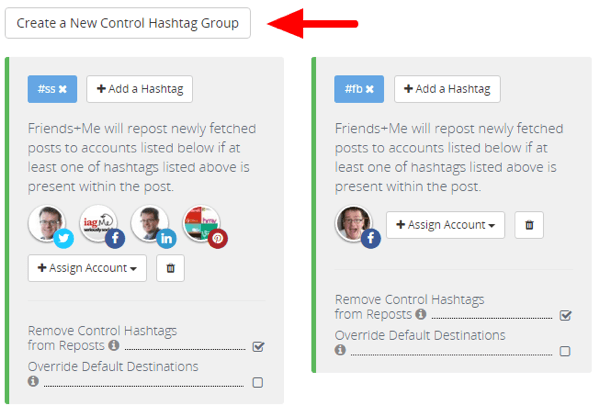
Křížový příspěvek do vašich dalších sítí
Protože na Twitteru můžete hrát pouze 140 postav, Friends + Me pouze používá název vašeho příspěvku na Google+ a odkaz. Také extrahuje obrázek z článku a přidá jej do vašeho tweetu, takže je mnohem vizuálnější.
Při přeposílání na Facebook, LinkedIn a další dlouhodobé sítě přepíše Friends + Me celý text. Chápe různé mechanismy každé sítě a příspěvky inteligentně.
Zde je příklad příspěvku vytvořeného na Google+.
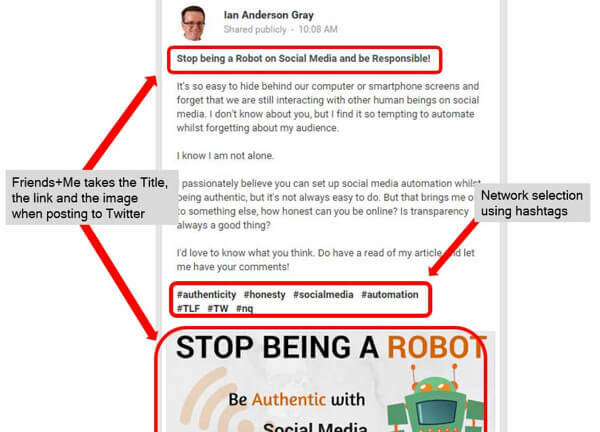
A tak příspěvek vypadal na Twitteru.
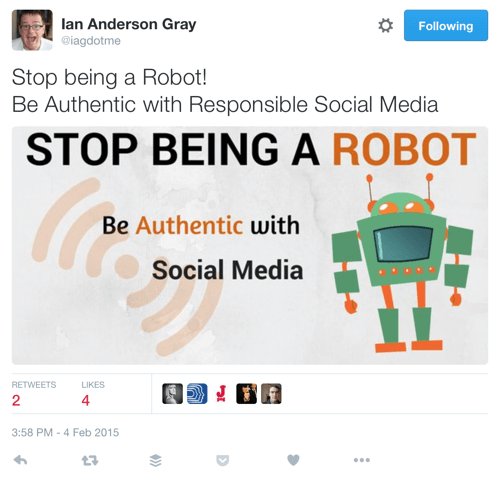
# 6: Najděte odpovědi na otázky se Zapierem
Odpovědi otázky na sociálních médiích vám pomůže vybudovat autoritu a důvěryhodnost ve vašem oboru, ale s tak velkým hlukem není snadné najít relevantní otázky, na které byste měli odpovědět.
Naštěstí nástroj Zapier (který je podobný IFTTT) vám to může usnadnit. Můžete to použít k nastavit e-mailovou výstrahu, která vás automaticky upozorní, když někdo z některého z vašich seznamů Twitter položí otázku. Můžete také vyloučit odpovědi a tweety včetně odkazů.
Začít, vytvořit účet Zapier. K dispozici jsou bezplatné i placené tarify. Po přihlášení klikněte na Vytvořit nový Zap (Zapierovy recepty se nazývají „zaps“).
Dále chcete vyberte Twitter jako svou spouštěcí aplikaci. Do vyhledávacího pole napište „twitter“ a po zobrazení klikněte na ikonu Twitter.
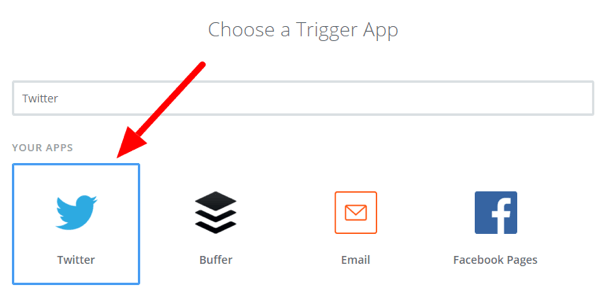
Na následující stránce vyberte Tweet v seznamu, abyste dostali upozornění, když někdo z některého z vašich seznamů tweety.
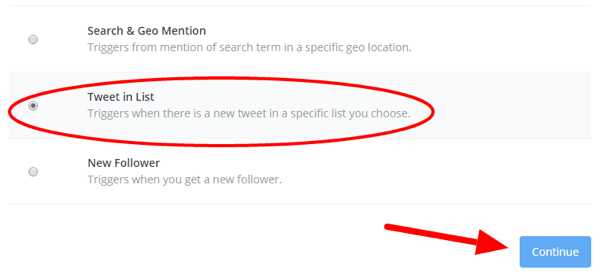
Nyní musíte připojte svůj účet Twitter nebo vyberte účet, který jste již do společnosti Zapier přidali.
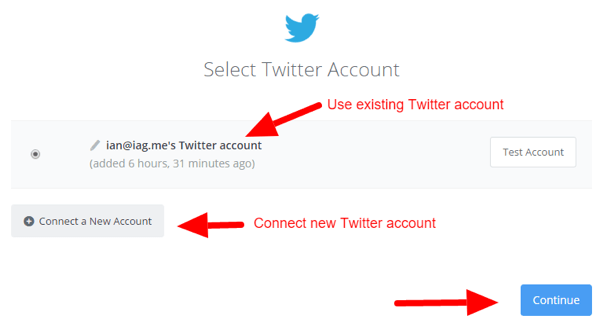
Další, klikněte na šipku dolů a vyberte seznam Twitter, který chcete sledovat. Kliknutím na Načíst a pokračovat necháte Zapiera otestovat, zda spoušť funguje. Načte tweet z vašeho seznamu Twitter. Po dokončení testu klikněte na Pokračovat.
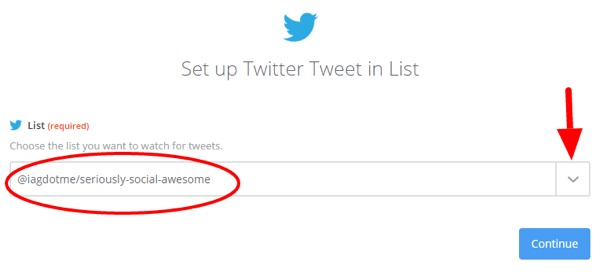
Nyní chcete vytvořte filtr, aby byly vráceny pouze tweety s otázkami. Udělat toto, klikněte na ikonu plus vlevo a poté klikněte na Filtr.
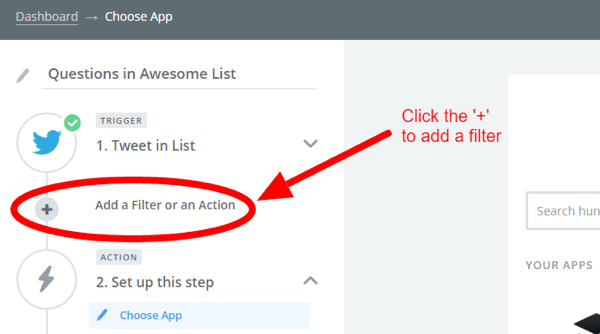
Filtr nabízí spoustu možností, ale je to jednodušší, než vypadá. Nejprve chcete nastavit filtr a zkontrolovat, zda text tweetu obsahuje otazník. Udělat to, vyberte Text v prvním sloupci, vyberte Obsahuje ve druhém sloupci a do třetího sloupce zadejte otazník.
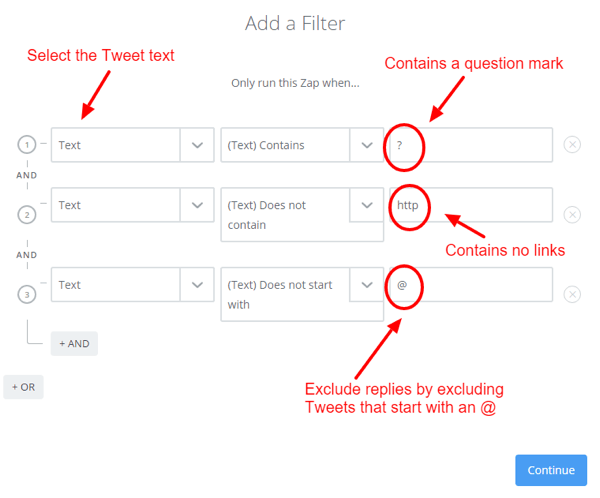
Pokud také chcete vyloučit tweety, které obsahují odkazy, kliknutím na tlačítko + A přidejte další filtr a zleva doprava vyberte Text, Neobsahuje a přidejte „http“. Nakonec můžete vyloučit odpovědi povolením pouze tweetů, které nezačínají „@.“
Po dokončení přidávání filtrů klikněte na Pokračovat. Může se vám zobrazit varování, že by se při použití předchozích testovacích dat spínací program nespustil. Prostě to ignorujte. Je pravděpodobné, že v předchozím testu nebyly žádné tweety s otazníky a žádné odkazy.
Nyní je čas vytvořte akci, kterou je odeslání nových výsledků vyhledávání e-mailem. Do vyhledávacího pole zadejte e-mail a pak z rozevíracího seznamu vyberte možnost Email by Zapier.
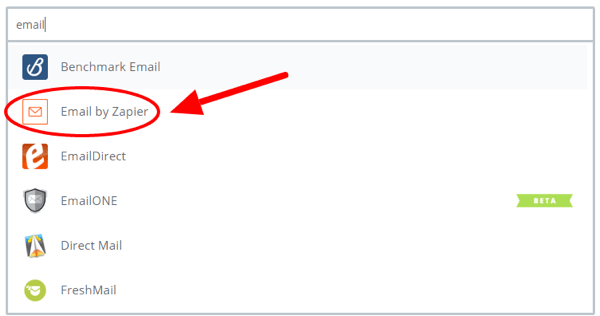
Na další stránce pro akci vyberte Odeslat odchozí e-mail a klikněte na Uložit a pokračovat.
Nyní jste připraveni napište e-mailové upozornění. Zadejte svou e-mailovou adresu do pole Komu a přidejte předmět a tělo. Kliknutím na tlačítko Vložit pole napravo od pole přidáte celé jméno tweetování osoby. Také budete chtít přidejte text tweetu a odkaz na tweet (URL) v těle.
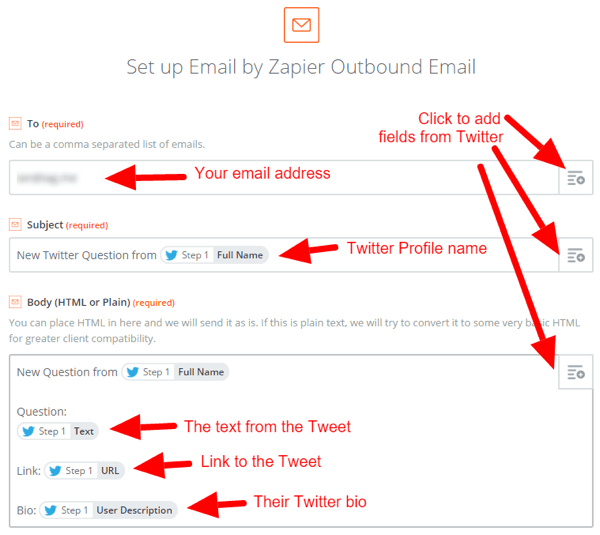
Až skončíte, klikněte na Uložit a pokračovat. Nyní jen počkejte, až přijdou e-mailová upozornění.
Pokud začnete dostávat mnoho e-mailových upozornění, je to dobrý nápad nastavte ve svém e-mailovém programu filtr, který automaticky přesune upozornění na vaši otázku do konkrétní složky nebo značky. Zde je příklad e-mailového upozornění, které bylo filtrováno v Gmailu.
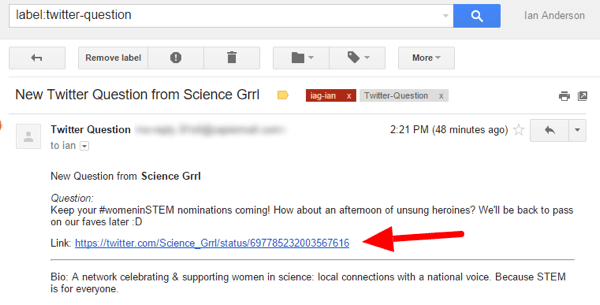
Když vás najděte otázku, na kterou chcete odpovědět, prostě klikněte na odkaz a můžete odpovědět přes Twitter.
Je to jen jeden příklad e-mailového upozornění, které můžete nastavit, ale existuje mnoho dalších možností. Můžete vyhledávat tweety obsahující klíčová slova, používat analýzu sentimentu k odhalení rozzlobených zákazníků a mnoho dalšího!
Na závěr
Naučit se používat a přizpůsobovat tyto nástroje může zpočátku trvat trochu času. Jakmile však budou na místě, budete se jen zřídka muset vrátit a něco změnit.
Co myslíš? Vyzkoušeli jste některé z těchto nástrojů? Jaké nástroje Twitteru zlepšily vaši produktivitu? Rád bych se dozvěděl více v komentářích níže!